Wix エディタ:サイトメニューを追加する
2分
サイトメニューは、ウェブサイトで欠かせないパーツです。サイト訪問者がページまたはセクション間を移動できるように、すべてのサイトには 1 つ必要です。
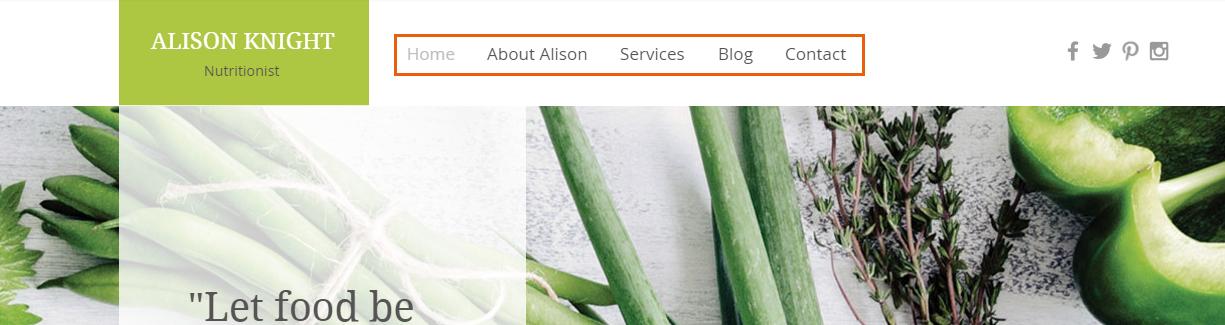
テンプレートを使用している場合、サイトには既にメニューがあります。メニューをクリックしてカスタマイズするか、以下の手順に従って削除して新しいメニューを追加しましょう。
サイトメニューを追加する方法:
- エディタに移動します。
- エディタ左側で「パーツを追加」
 をクリックします。
をクリックします。 - 「メニュー・アンカー」をクリックします。
- メニューの種類をクリックします:
- 履歴:既にサイトにメニューを追加している場合は、選択したスタイルがこのセクションに表示され、再度使用できます。
- おすすめメニュー:これらのメニューはサイトに合わせて厳選されています。
- 横型メニュー:横型メニューは通常、サイトのヘッダーまたはフッターに配置されます。
- 縦型メニュー:縦型メニューは、サイト上の任意の場所に配置することができます。メニューが全ページに表示される設定となっていることを確認してください。
- ページ内メニュー:フローティングメニューにアンカーとセクション を表示します。ページ内メニューは画面に固定されているため、サイト訪問者がどこにいても常に表示されます。
- ハンバーガーメニュー:ハンバーガーメニューは、ライブサイトでボタンを表示するメニューです。訪問者がボタンをクリックすると、コンテナ内でメニューが開きます。
- メニューパーツをページにドラッグします。
ヒント:
- フローティングメニューを作成するには、画面上の任意の場所にメニューを固定します。
- 「メニュー・アンカー」タブからサイト検索を追加することもできます。サイト検索を使用すると、訪問者は検索バーを使用してサイト内のあらゆるものを検索することができ、検索結果はリストに明確に表示されます。サイト検索に関する詳細はこちら
重要:
メニューは、サイトのすべてのページに表示されるべきです。メニューがヘッダーまたはフッターに配置されている場合は、自動的にすべてのページに表示されます。縦型メニュー、または(ヘッダーやフッターに配置していない)横型メニューを使用している場合は、全ページに表示されるように設定してください。


